Поддержка MP3 и видео в Kubuntu
Поддержка MP3 и видео в Kubuntu
Вначале пару слов о поддержке закрытых форматов в дистрибутиве, который прилагается к данной книге. Разработчики Kubuntu (как и Fedora) во избежание недоразумений по умолчанию не включают в дистрибутив программное обеспечение и кодеки для работы с закрытыми форматами или требующие лицензирования. Законодательство некоторых стран строго следит за подобными нарушениями, поэтому наличие такого программного обеспечения может вызвать проблемы не столько у разработчиков, сколько у самих пользователей. По этой причине попытка прослушать или просмотреть файл в форматах MP3, WMA, WMV, MOV (Quicktime), Flash или воспроизвести защищенный DVD приведет к появлению сообщения о том, что такого кодека нет в системе. Это не означает, что такие файлы невозможно проиграть. Все остальное доступно из репозитария, система APT позволяет быстро установить все самое необходимое. Трудно сказать, какие именно пакеты необходимы, так как в различных версиях и релизах дистрибутива используются разные приложения. Например, в Kubuntu за просмотр видео отвечает Kaffeine, а музыку слушают с помощью Amarok, а в Ubuntu это Totem и Rhythmbox, поэтому устанавливаемые пакеты для них будут разными. Например, чтобы включить поддержку большинства форматов в Kaffeine (и слушать музыку с его помощью), достаточно установить следующие пакеты:
$ sudo apt-get –f install libXine-extracodecs libakode2-mpeg libarts1-Xine libarts1-mpeglib w32codecs
В этом случае будет также возможен предварительный просмотр видео и аудио в файловом менеджере Konqueror, включить который можно, выполнив команду Вид ? Предварительный просмотр ? Видеофайлы и Звуковые файлы (рис. 3.1).
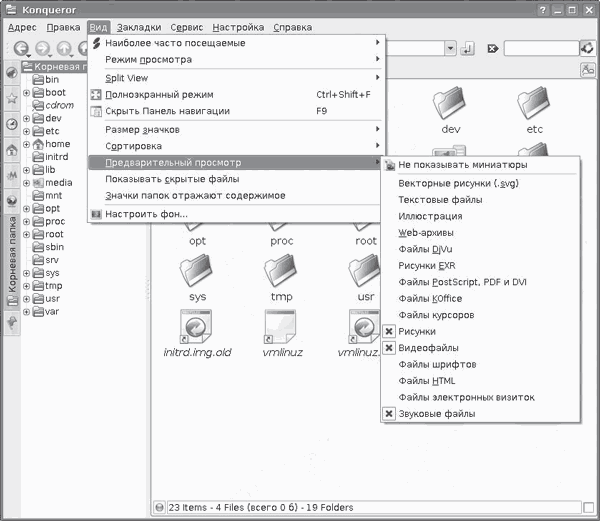
Рис. 3.1. Активация предварительного просмотра в Konqueror
Поддержка MP3 в программе для записи дисков K3b реализуется также с использованием пакета libk3b2-mp3, а в проигрывателе JuK – libakode2-mpeg и libarts1-mpeglib. При установке видеопроигрывателей MPlayer и VLC нужные кодеки появятся в системе автоматически.
Во многих коммерческих DVD для шифрования использован алгоритм CSS (Content Scrambling System – система шифрования контента); чтобы иметь возможность просматривать в Kubuntu такие диски, требуются пакеты libdvdcss2 и libdvdread3. Поддержка Flash реализована в пакете flashplugin-nonfree. Для того чтобы новый плагин увидел Konqueror, необходимо выполнить команду Настройка ? Настройка Konqueror, затем выбрать страницу Модули, где нажать кнопку Искать новые модули.
Ubuntu все-таки не зря переводится как «гуманность к людям». Для упрощения поиска кодеков пользователями этого дистрибутива сторонними разработчиками были созданы две утилиты. Это EasyUbuntu (рис. 3.2), сайт проекта которой находится по адресу http://easyubuntu.freecontrib.org/. Эта утилита позволяет установить самые популярные сегодня несвободные кодеки и плагины, включающие поддержку DVD, Windows Media, Quicktime, Midi, Java, Flash, Skype, архивов RAR, 7-zip, Ace, закрытых драйверов для карт ATI и NVIDIA, и добавить в систему некоторое количество шрифтов.
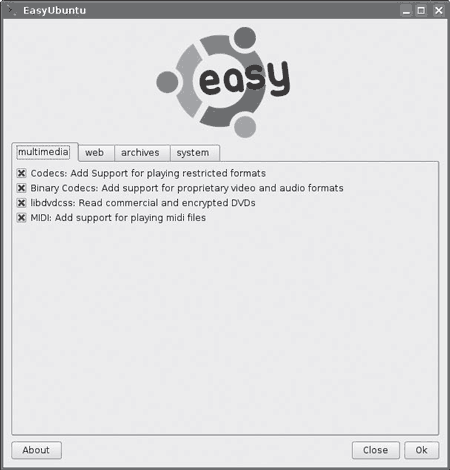
Рис. 3.2. Интерфейс EasyUbuntu
EasyUbuntu есть в репозитарии, поэтому устанавливаете одноименный пакет, находите ярлык в меню К или вводите в консоли easyubuntu. После ввода пароля появится окно утилиты. Необходимо просто отметить необходимые пункты, соединиться с Интернетом и нажать ОК. Все остальное EasyUbuntu сделает сама.
Вторая утилита называется Automatix, сайт проекта http://www.getautomatix.com/, назначение аналогично, только выбор приложений на порядок больше (в зависимости от платформы и версии Ubuntu их 30–54). Automatix также имеет графический интерфейс, поэтому работать с ней просто.
Следует отметить появление проекта Medibuntu (сокращение от Multimedia, Entertainment & Distractions In Ubuntu – мультимедиа, развлечения и отвлечения в Ubuntu), расположеного по адресу http://www.medibuntu.org/. Этот проект предоставляет репозитарий, в котором можно найти все кодеки и приложения, не включенные в репозитарий Ubuntu по юридическим причинам. Для того чтобы менеджер пакетов Ubuntu узнал о нем, необходимо выполнить следующие команды:
$ sudo wget http://www.medibuntu.org/sources.list.d/feisty.list
-O /etc/apt/sources.list.d/medibuntu.list
$ wget -q http://packages.medibuntu.org/medibuntu-key.gpg -O– |
sudo apt-key add – && sudo apt-get update
После этого воспользуйтесь менеджером пакетов для установки необходимых приложений и кодеков.
Информация о том, какие пакеты необходимо установить для поддержки несвободных форматов в той или иной версии дистрибутива, дана на https://wiki.ubuntu.com/RestrictedFormats.
Более 800 000 книг и аудиокниг! 📚
Получи 2 месяца Литрес Подписки в подарок и наслаждайся неограниченным чтением
ПОЛУЧИТЬ ПОДАРОКДанный текст является ознакомительным фрагментом.
Читайте также
2.4.1.3. Поддержка PDF
2.4.1.3. Поддержка PDF Установим поддержку PDF-документов. Откройте терминал и введите команды:yum install mozplugger evinceНужно отметить, что с помощью mozplugger ваш Firefox сможет открывать в своем окне не только PDF-документы, но и документы MS Word, что очень
Справка и поддержка
Справка и поддержка С помощью данной службы реализована возможность работы Центра справки и поддержки. Если служба будет отключена, то запуск Центра справки и поддержки будет невозможен. Если же этот центр вам не нужен, то можно отключить службу. Служба Справка и
Поддержка SMP
Поддержка SMP Несмотря на то что классическая архитектура сервера полностью использует возможности SMP-систем, она имеет ряд недостатков, которые накладывают слишком высокие требования на ресурсы сервера в случае очень большого количества соединений с базой данных. Как
Поддержка книги
Поддержка книги Если вы хотите узнать больше об этом и других изданиях Sams Publishing, посетите наш Web-сайт (www.samspublishing.com). В поле Search (Поиск) введите ISBN (0672326655) или название книги, которую вы
Поддержка прозрачности
Поддержка прозрачности Библиотека .NET Compact Framework позволяет использовать прозрачный цвет, но при этом налагает определенные ограничения на эту возможность. Например, в библиотеке нет такого удобного метода, как MakeTransparent. Но разработчик может задать прозрачный цвет при
Поддержка мультимедиа
Поддержка мультимедиа Теперь программисты могут использовать классы, взаимодействующие с фотокамерами. Это позволяет расширить область приложения камер и использовать их в работе с изображениями и видеозаписями в приложениях. Разработчики могут использовать
Справка и поддержка
Справка и поддержка Чтобы удалить из меню Пуск команду Справка и поддержка, следует в разделе HKEY_CURRENT_USERSoftwareMicrosoftWindowsCurrentVersionPoliciesExplorer создать REG_DWORD-параметр NoSMHelp и присвоить ему значение 1.Чтобы вернуть команду Справка и поддержка на место, следует присвоить параметру
Справка и поддержка
Справка и поддержка Настроить работу программы Справка и поддержка можно с помощью параметров двух ветвей реестра.Первая ветвь – HKEY_CURRENT_USERSoftwarePoliciesMicrosoftWindowsSystem. Она может содержать два следующих параметра строкового типа.• DisableInHelp – позволяет указать список программ,
Поддержка SAP
Поддержка SAP Поддержка системы подразумевает различные меры и действия для обеспечения доступности функциональности системы, а также для ее бесперебойной работы.Это включает в себя проектирование, организацию и запуск «Справочной системы» (Help Desk) для сотрудников
Куда идёт Kubuntu?
Куда идёт Kubuntu? LinuxFormat, #173 (август 2013)С давних лет привыкли мы, что Ubuntu и её отпрыски – близнецы-сёстры между собой (да и со своей матушкой): один инсталлятор, один базис, одни репозитории. Разве что десктопы разные – но они и в одном дистрибутиве бывают разные. Но так ли будет
Ubuntu и Kubuntu: гуманистический Linux
Ubuntu и Kubuntu: гуманистический Linux LinuxFormat #76 (февраль 2006)В этой статье речь пойдет о семействе дистрибутивов Ubuntu, включающем, кроме эпонима, также Kubuntu и Edubuntu, а также несколько национально-специфических систем и сторонних разработок (среди которых недавно появилась разработка
Kubuntu по русски
Kubuntu по русски Дистрибутив, претендующий на «гуманное отношение к пользователям», должен в обязательно порядке уметь разговаривать с ними на родном их языке. в том числе и русском. И тут Ubuntu и Kubuntu в первом приближении выглядят терпимо: если в ходе установки выбрать